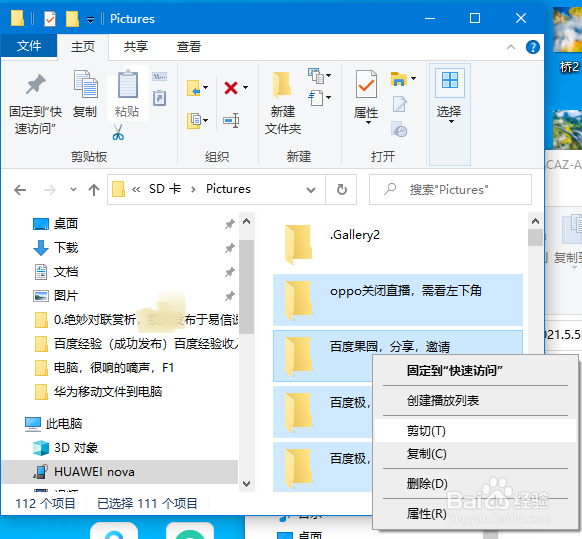1、打开Windows 10 电脑里的一个文件夹,点击 左上角 主页,才能在右上角看到 选择 按钮。

3、选择全部文件,则 点击 右上角 选择☛全部选择除了少数几个文件不选,其余多数文件要选中,可以使用 反向选择。反向选择方法:先选中不需要的文件☛点击 右上角 选择☛反向选择
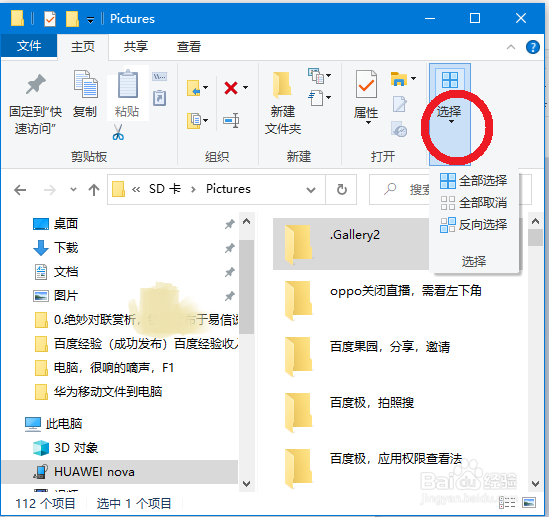
5、在选中的文件上 右击,可以进行:固定到快速访问创建播放列表剪切复制删除属性
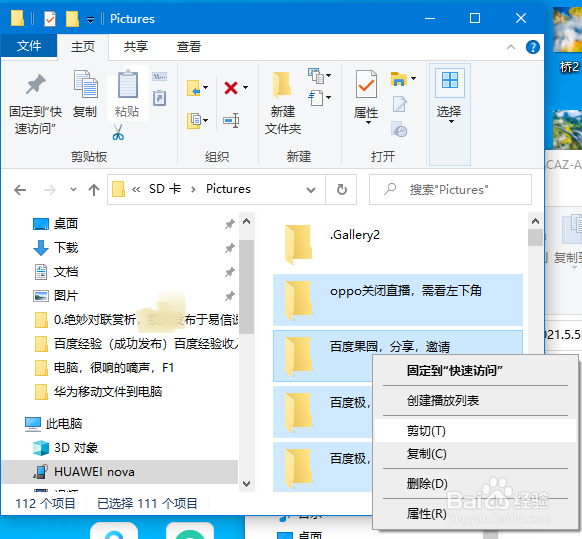
时间:2024-10-16 19:49:08
1、打开Windows 10 电脑里的一个文件夹,点击 左上角 主页,才能在右上角看到 选择 按钮。

3、选择全部文件,则 点击 右上角 选择☛全部选择除了少数几个文件不选,其余多数文件要选中,可以使用 反向选择。反向选择方法:先选中不需要的文件☛点击 右上角 选择☛反向选择
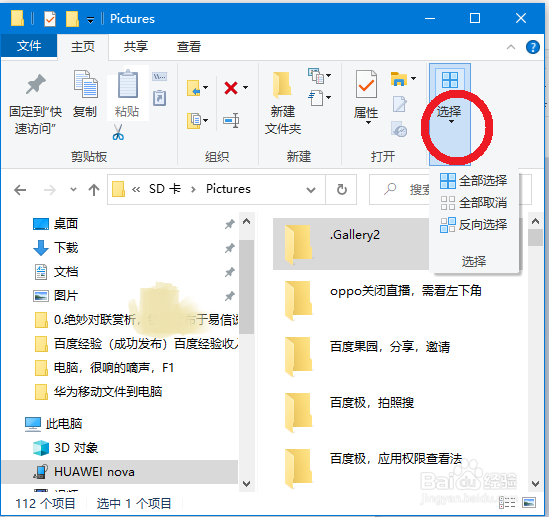
5、在选中的文件上 右击,可以进行:固定到快速访问创建播放列表剪切复制删除属性